1.3.2.3 Kursformat
| [gesichtete Version] | [gesichtete Version] |
Keine Bearbeitungszusammenfassung |
Keine Bearbeitungszusammenfassung |
||
| Zeile 18: | Zeile 18: | ||
Das "'''Kachelformat'''" stellt die einzelnen Themen des Kurses jeweils als Kacheln dar, die auch graphisch gestaltet werden können. Der Inhalt des jeweiligen Themas wird dann sichtbar, wenn man auch die Kachel klickt. | Das "'''Kachelformat'''" stellt die einzelnen Themen des Kurses jeweils als Kacheln dar, die auch graphisch gestaltet werden können. Der Inhalt des jeweiligen Themas wird dann sichtbar, wenn man auch die Kachel klickt. | ||
<loop_figure title="" description="" copyright="" show_copyright="false" index="true" id="64b7acff38752">[[File:fotokacheln.png]]</loop_figure> | |||
Version vom 19. Juli 2023, 11:29 Uhr
Im Feld "Format" kann das Kursformat ausgewählt werden.
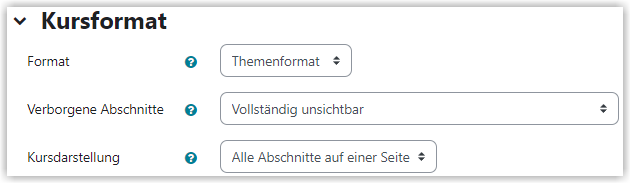
Dabei stehen diese Kursformate zur Verfügung:
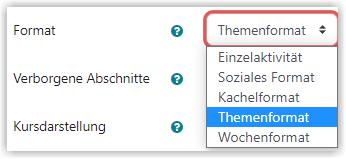
Im Standard ist das "Themenformat" ausgewählt. Dabei besteht der Kurs aus mehreren Abschnitten, die nach Themen (z. B. "Grundlagen" und "Werkzeuge" oder auch "Vorlesung" und "Praktikum") benannt werden können.
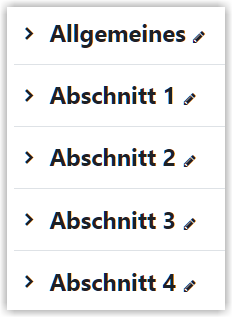
Wird das "Wochenformat" ausgewählt, werden die Abschnitte im Kurs automatisch nach Wochen benannt. Dazu muss in den Kurseinstellungen der "Kursbeginn" korrekt gesetzt werden und ggf. erfolgte manuelle Überschreibungen der Abschnittstitel müssen entfernt werden.
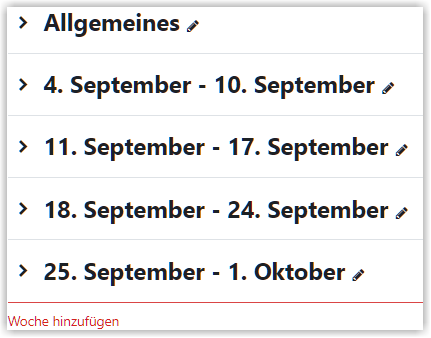
Die Formate "Einzelaktivität" und "Soziales Format" sorgen dafür, dass im Kurs nur eine einzelne Aktivität existiert, die dann direkt geladen wird. Bei der "Einzelaktivität" kann die Art der Aktivität gewählt werden, beim "Sozialen Format" gibt es ein Forum. Beide Formate sind für Lehrkurse eher ungeeignet.
Das "Kachelformat" stellt die einzelnen Themen des Kurses jeweils als Kacheln dar, die auch graphisch gestaltet werden können. Der Inhalt des jeweiligen Themas wird dann sichtbar, wenn man auch die Kachel klickt.
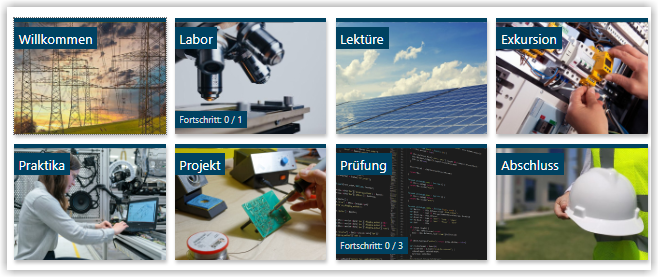
Erstellt von:
Zentrum Digitale Lehre
http://th-luebeck.de/zdl
